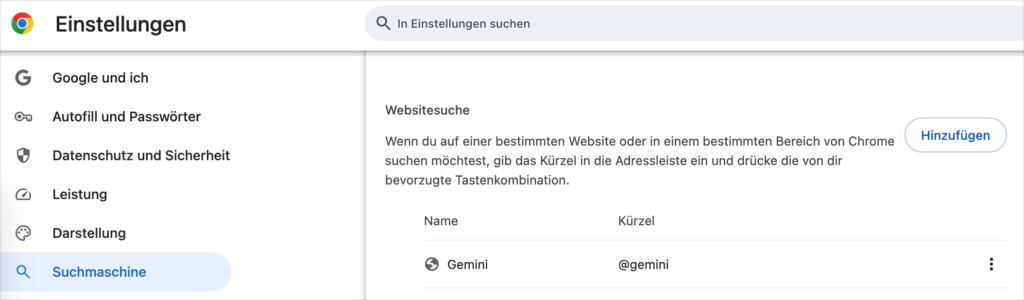Über eine site:-Abfrage kannst du in der Google-Suche nur Treffer einer bestimmten Seite anzeigen. Komfortabler geht das mit mit benutzerdefinierter Kürzel, die du mit wenigen Klicks in Google Chrome einrichten kannst.
So kannst du praktische Kürzel für die seitenspezfische Suche mit Google Chrome einrichten:
- Such-URL der gewünschten Seite kopieren
- Starte eine Suche, zum Beispiel: https://kwkfreunde.de/?s=cashback
Relevant ist der Teil vor dem Suchbegriff „Cashback“.
- Starte eine Suche, zum Beispiel: https://kwkfreunde.de/?s=cashback
- Geh nun zu den Chrome-Einstellungen an die Stelle, an der du Suchmaschonen bearbeiten kannst. Kopiere einfach diesen Link in die Adresszeile deines Browsers: chrome://settings/searchEngines
- Klicke im Absatz „Websitesuche“ auf den Button „Hinzufügen“.
- Befülle wie unten in Abbildung 2 zu sehen alle drei Felder. Wichtig ist das letzte Einagbefeld, hier diesen Wert reinklopieren: https://kwkfreunde.de/?s=%s
- Nach Klick auf Speichern kannst du ab sofort eine bestimmte Seite direkt aus der Adresszeile deines Chrome-Browsers durchsuchen. In diesem Beispiel startet die Eingabe „@kwk cashback“ (ohne Anführungszeichen) eine Suche auf kwkfreunde.de nach Cashback.